情形1:在固定容器大小内左右布局
在一个1000*500大小的容器内,实现左侧固定宽度,右侧根据剩下空间自适应宽度的布局。
HTML:
<div class="wrapper">
<div class="left"></div>
<div class="right"></div>
</div>CSS:
* {
margin: 0;
padding: 0;
}
html, body {
width: 100%;
height: 100%;
}
.wrapper {
position: relative;
top: 50px;
left: 50px;
border: 1px solid;
width: 1000px;
height: 500px;
}
.left {
width: 220px;
height: 100%;
background-color: #2fa8ec;
}
.right {
position: absolute;
top: 0;
bottom: 0;
left: 220px;
right: 0;
background-color: yellow;
}效果图:
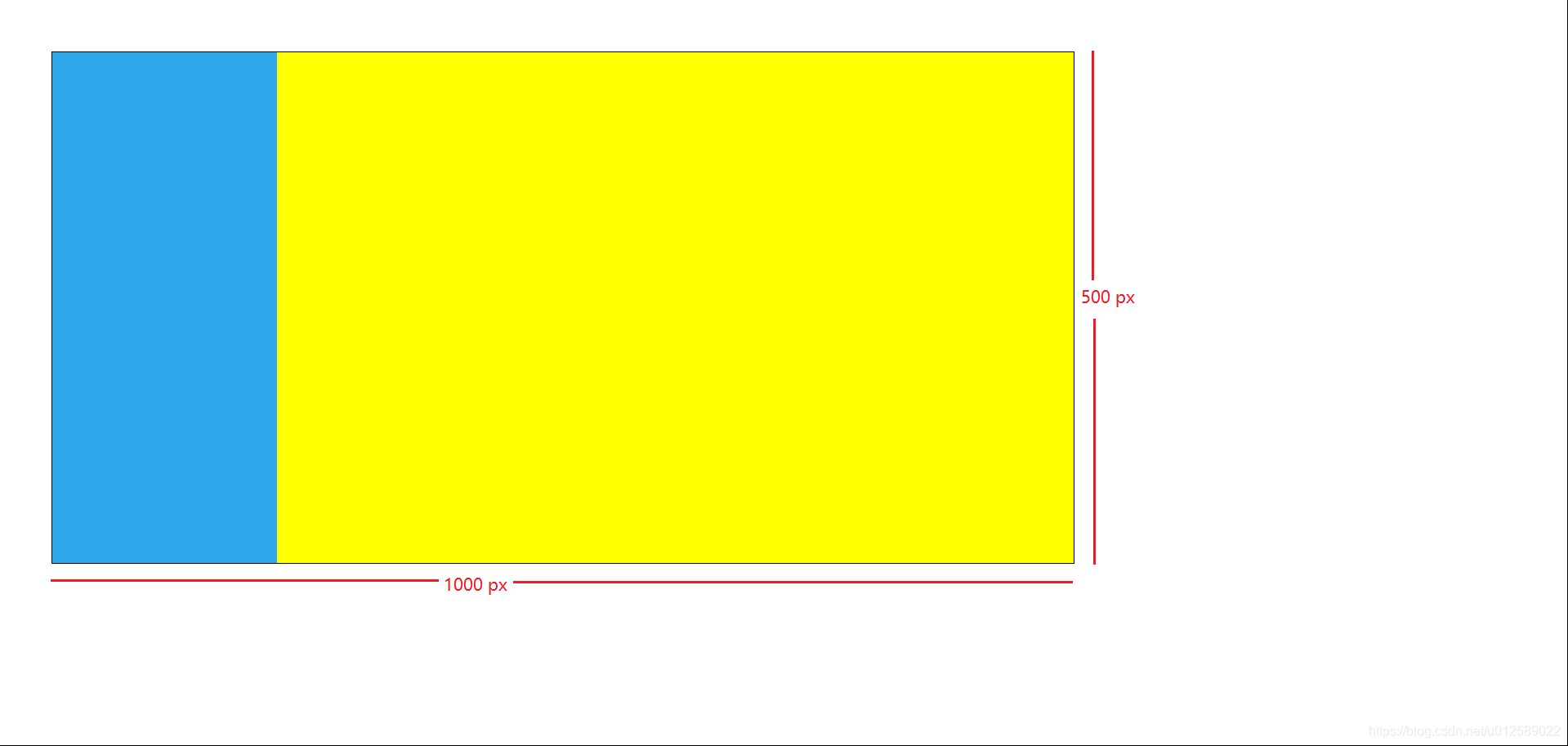
情形2:不在固定大小容器内,根据浏览器大小,左侧固定宽度,右侧自适应,与浏览器窗口等高。
HTML:
<body>
<div class="left"></div>
<div class="right"></div>
</body>CSS:
* {
margin: 0;
padding: 0;
}
html, body {
width: 100%;
height: 100%;
}
.left {
width: 220px;
height: 100%;
background-color: #2fa8ec;
}
.right {
position: absolute;
top: 0;
left: 220px;
right: 0;
background-color: yellow;
height: 100%;
}效果图:
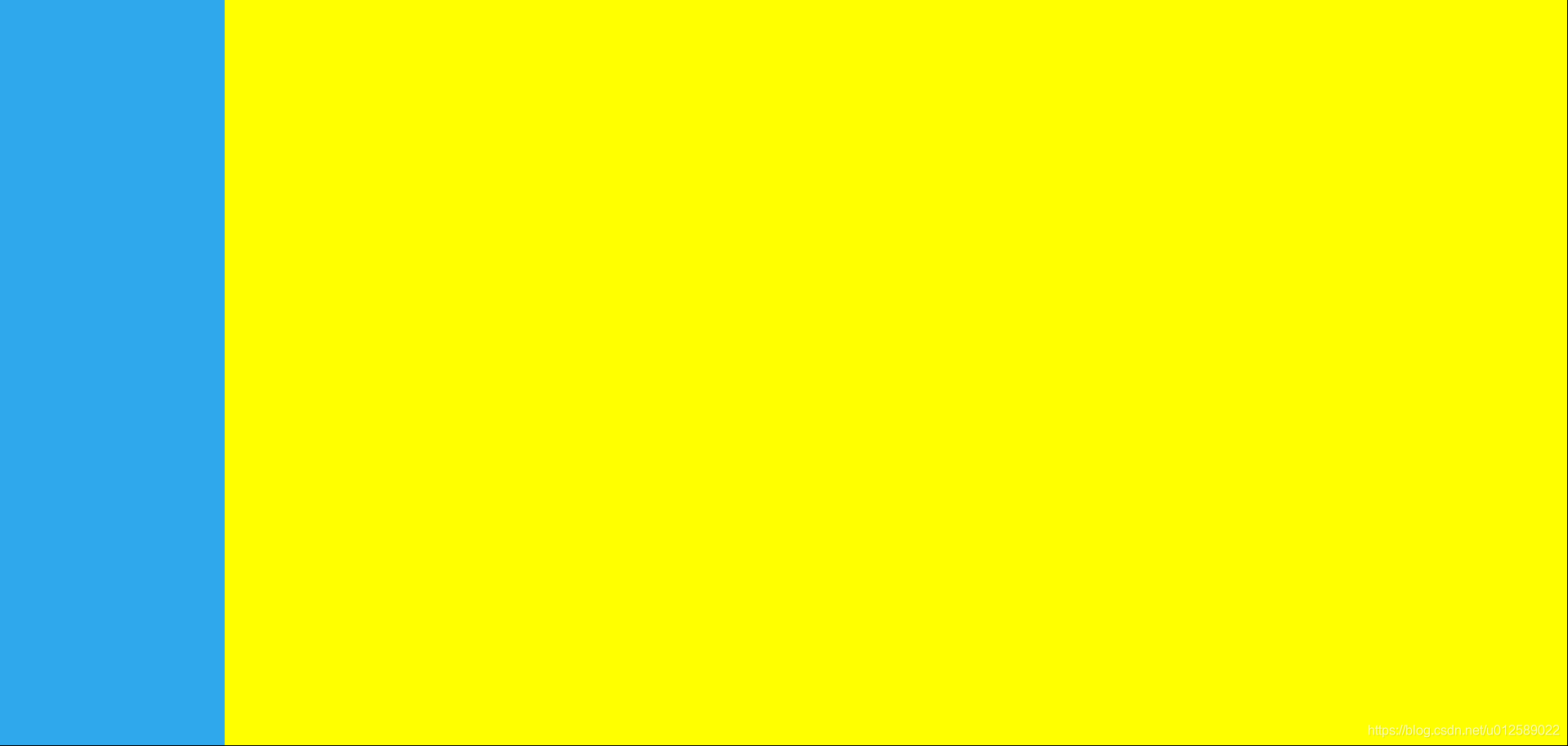
情形3:三列布局,左右固定,中间自适应大小
HTML:
<body>
<div class="left"></div>
<div class="center"></div>
<div class="right"></div>
</body>CSS:
* {
margin: 0;
padding: 0;
}
html, body {
width: 100%;
height: 100%;
}
.left {
width: 220px;
height: 100%;
background-color: #2fa8ec;
}
.center {
position: absolute;
top: 0;
left: 220px;
right: 200px;
bottom: 0;
background-color: yellow;
}
.right {
position: absolute;
top: 0;
right: 0;
width: 200px;
height: 100%;
background-color: chartreuse;
}效果图:
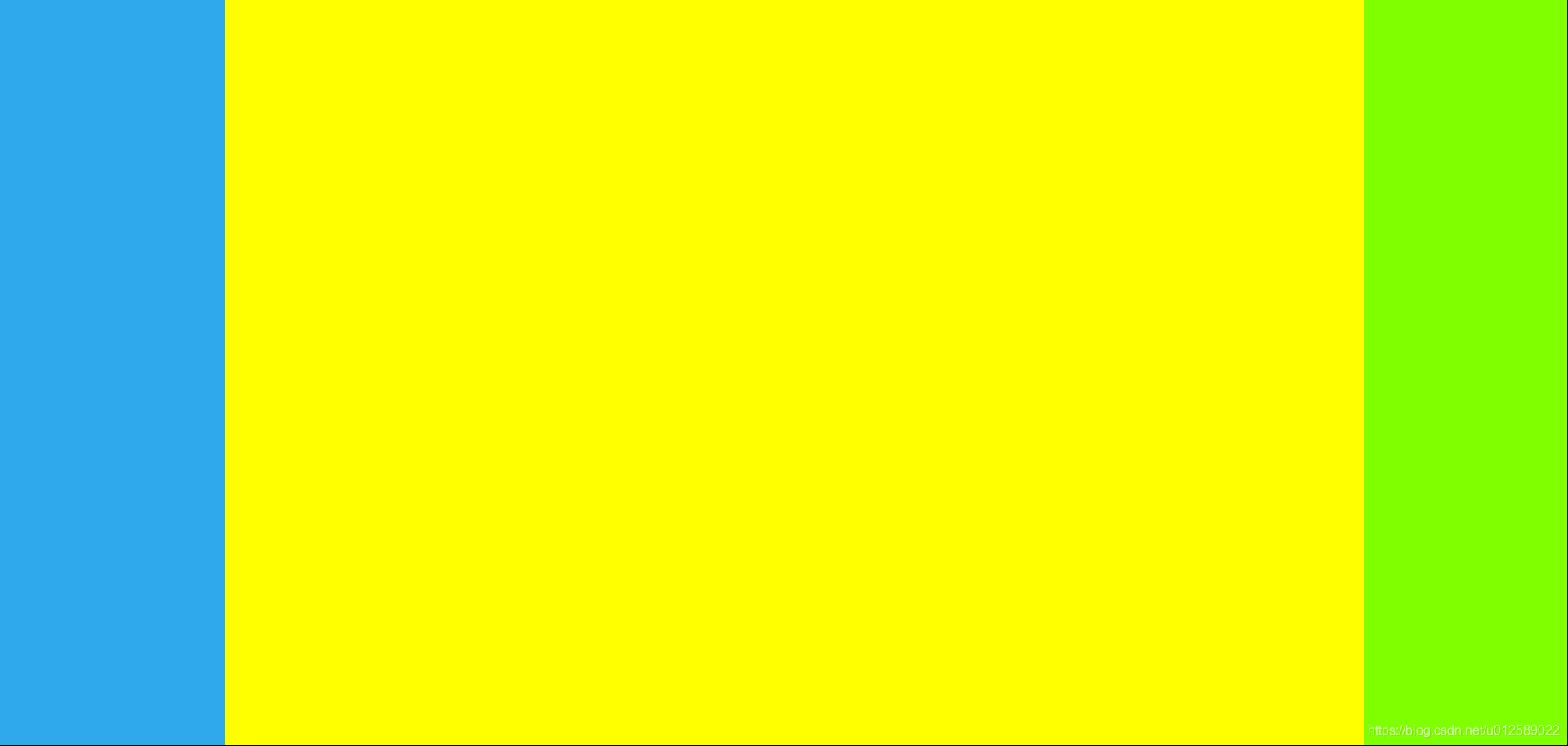
情形4:上下三列布局,头部和底部固定高度,中间自适应屏幕高度
常用于顶部显示logo、标题等内容,中间部分展示主体信息,底部显示公司版权信息等。
HTML:
<body>
<div class="top">XXX系统展示平台</div>
<div class="middle">主体信息</div>
<div class="bottom">Copyright © 2018 XXX公司版权所有</div>
</body>CSS:
* {
margin: 0;
padding: 0;
}
html, body {
width: 100%;
height: 100%;
}
.top {
width: 100%;
height: 70px;
background-color: #2fa8ec;
font-size: 30px;
line-height: 70px;
}
.middle {
position: absolute;
top: 70px;
bottom: 40px;
width: 100%;
background-color: yellow;
font-size: 70px;
text-align: center;
}
.bottom {
position: absolute;
bottom: 0;
width: 100%;
height: 40px;
line-height: 40px; /*行高与高度相等,内容垂直居中*/
background-color: chartreuse;
text-align: center;
}效果图:
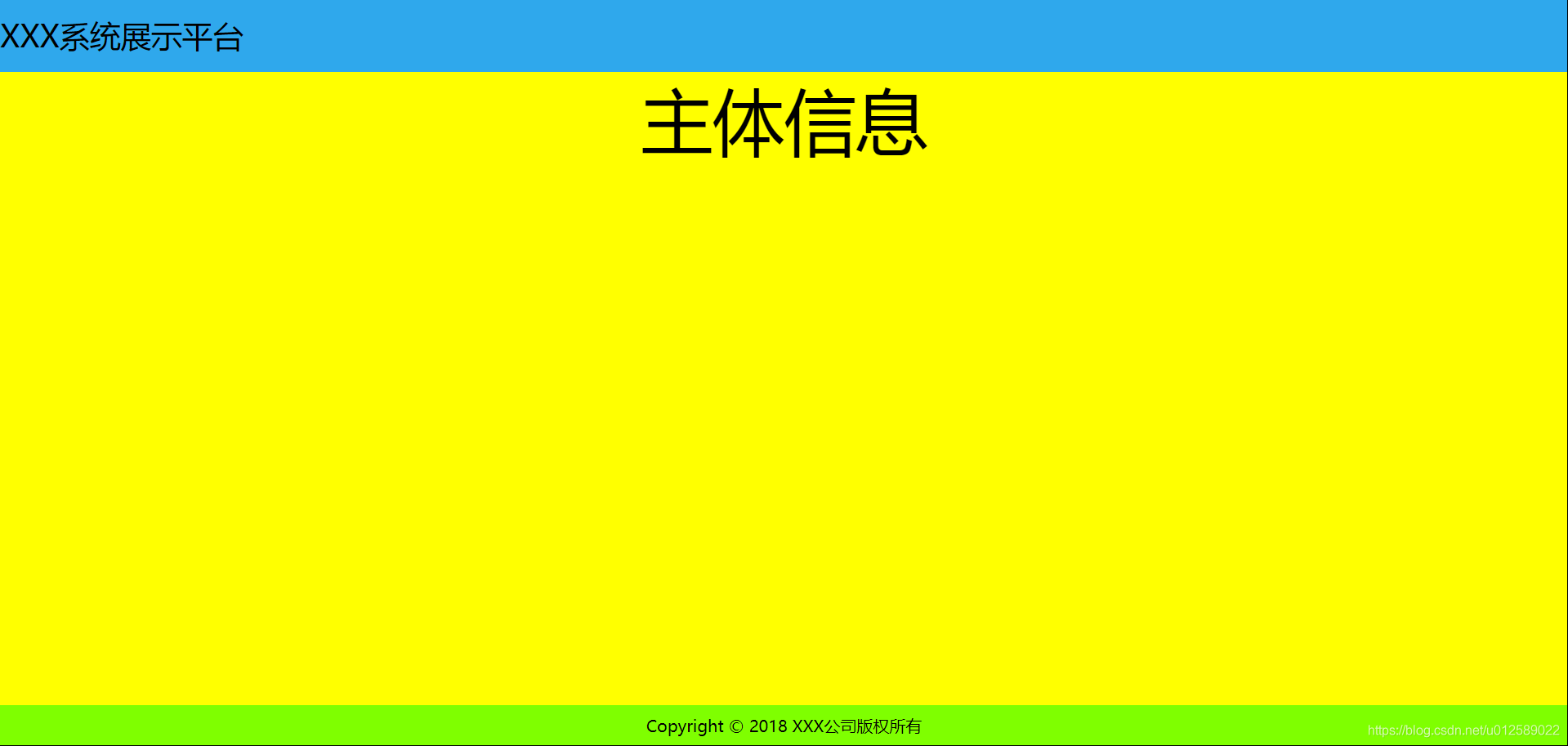
Tips:
① 设置浏览器满屏,无滚动条
html, body {
width: 100%;
height: 100%;
}② 对于自适应大小的一列(行),采用绝对定位方式,如果不设置高(宽)为100%的话,可以通过设置top、bottom、left、right来进行拉伸以显示;
























 2155
2155

 被折叠的 条评论
为什么被折叠?
被折叠的 条评论
为什么被折叠?








